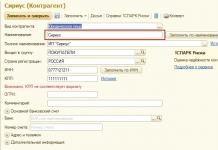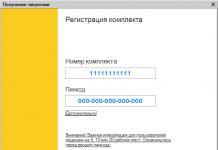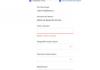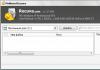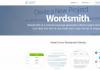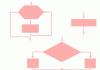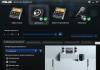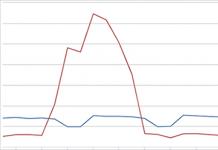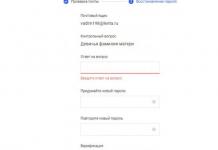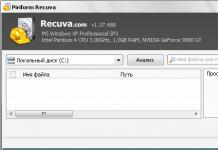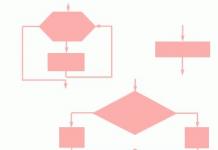Il problema Appcrash è molto comune e per eseguire una risoluzione mirata del problema è meglio utilizzare informazioni aggiuntive dalla finestra del crash, se disponibili. L'errore Appcrash stesso significa che un programma o un gioco si blocca e ci sono molte ragioni per ciò.
Come parte dell'articolo, esamineremo come correggere l'errore di crash dell'app di Windows 7, almeno le cause più comuni di tali problemi. Questo tipo di malfunzionamento è tipico di Windows 7,8, 10 in generale, la gamma delle possibili vittime è molto ampia; Non c'è modo di proteggersi da questo fenomeno, di conseguenza spesso si perdono dati importanti e talvolta report di grandi dimensioni. Il modo migliore per proteggersi almeno in qualche modo è salvare spesso informazioni e progressi nei giochi.
Tuttavia, l'appcrash si verifica più spesso in programmi e giochi pesanti. Sono principalmente suscettibili agli effetti dannosi e occorre prestare attenzione a questo. L'errore può verificarsi in qualsiasi applicazione, ma più spesso in questi giochi: GTA 4/5, Fallout 3/4, Assassin.
A seconda dell'appcrash, che tipo di problema è questo e cosa è necessario per risolverlo. Tranne che utilizzando il codice di errore, se presente, è impossibile determinare il parametro danneggiato. Di solito è possibile eliminare le conseguenze negative eseguendo le procedure una per una, iniziando da quelle più comuni.
Problemi dovuti alla mancanza dei programmi necessari
Molto spesso il problema non è tanto la mancanza di piattaforme su cui eseguire l'applicazione, ma piuttosto la loro condizione. Per il software principale è necessario un aggiornamento o un'installazione. L'elenco dei programmi richiesti può essere trovato nei requisiti di sistema del gioco.
Prima di tutto, nella questione dell'errore appcrash su come riparare Windows 7, devi prestare attenzione a DirectX. Può diventare root e appcrash, ma più spesso il messaggio caratteristico recita "D3DX9_24.dll mancante". Le librerie DirectX che il programma non è riuscito a trovare potrebbero essere diverse. Devi solo scaricarlo dall'ufficio. sito dell'applicazione https://www.microsoft.com/ru-ru/download/confirmation.aspx?id=35. Vale la pena notare che non tutte le versioni della piattaforma sono supportate da ogni singola scheda video.
Microsoft Visual C++, se questo componente è obsoleto o danneggiato, non ci vorrà molto per visualizzare un errore all'avvio di appcrash. La particolarità della piattaforma è che viene installata sopra altre versioni e non viene reinstallata e, per questo motivo, possono sorgere conflitti. Allo stesso modo, il collegamento è https://www.microsoft.com/ru-ru/download/details.aspx?id=40784.
Una volta che sei sicuro che il problema non sia in questi elementi, procedi oltre.
Attività virale
Errore Appcrash su come riparare Windows 7 64 in caso di virus, è logico che sia necessario pulire il sistema dallo spyware. I virus influenzano la vita del sistema nei modi più imprevedibili, causando un'ampia gamma di problemi.
Puoi eliminare le infezioni utilizzando gli scanner antivirus più noti. Per uso personale è adatto NOD 32 o Kaspersky, se utilizzato negli uffici si consiglia Symantec Endpoint Protection;
Il motivo per cui l'errore chiamato appcrash si verifica più spesso nelle applicazioni pesanti è che le risorse di sistema sono intasate e semplicemente non sono in grado di elaborare il programma. Soprattutto spesso si può riscontrare un malfunzionamento dovuto alla RAM e al processore.
Anche se il carico raggiunge il 100% durante i picchi operativi, questa non è una frase per eliminare il gioco. Esistono strumenti Windows aggiuntivi che possono semplificare il lavoro; potrebbero verificarsi ritardi, ma almeno le chiusure critiche dei programmi dovrebbero essere interrotte.
Dovresti anche provare a chiudere processi e applicazioni di terze parti mentre il gioco di destinazione è in esecuzione.
Registro rotto
Qui, come risolvere appcrash, ci sono solo 2 opzioni, poiché la correzione manuale del problema non viene presa in considerazione: ripristinare il registro da una copia o utilizzare programmi speciali. La seconda opzione è preferibile poiché è più universale e non prevede requisiti particolari.
Ad esempio, puoi eseguire una scansione del registro utilizzando CCleaner. Aiuta abbastanza spesso, ma ci sono alternative, come AVZ.
Posizione sbagliata
Oltre al fatto che l'errore dell'appcrash di Windows 7 può verificarsi a causa della posizione del programma su una partizione diversa da quella di sistema, sono comuni anche problemi con i caratteri russi. Quando usi una parola russa per nominare una cartella, Explorer la interpreta in un insieme di caratteri, il che diventa un problema. Sostituisci i caratteri russi nel percorso del gioco con eventuali caratteri inglesi.
Mancanza di compatibilità
Il problema è tipico delle applicazioni obsolete che non sono in grado di funzionare con il nuovo Windows. Ciò di solito si verifica a causa della mancanza di supporto da parte del produttore. L'Appcrash si verifica anche quando gli emulatori di giochi PS, PS2 o Android non vengono installati correttamente.
C'è una piccola possibilità che il programma si apra se esegui l'applicazione in modalità compatibilità. Per fare ciò, crea un RMB sul file exe del gioco e vai su "Proprietà". Vai alla sezione "Compatibilità" e seleziona la casella accanto a "Esegui un programma...". Quindi seleziona l'elemento richiesto dall'elenco a discesa, è meglio selezionare Windows XP, puoi anche provare altre opzioni.
Danni al sistema operativo
In effetti, non solo problemi seri, come la mancanza di accesso a Windows, possono essere accompagnati da un problema con i file del sistema operativo stesso. I guasti possono interessare anche varie altre aree del sistema. Qui è necessario eseguire un controllo di integrità.
Per fare ciò, premi Win + R e cmd. Quindi incolla sfc /scannow nella console. La procedura viene eseguita automaticamente, praticamente senza la necessità della tua partecipazione. Alla fine verrà mostrato il risultato del lavoro e se sei riuscito a recuperare i file lo saprai.
Blocco tramite antivirus
Non sempre l'antivirus funziona nel tuo interesse, anche se sembra così. Può bloccare le connessioni esterne alla rete e il funzionamento stesso delle applicazioni. L'antivirus si lamenta raramente dei giochi. Ma i programmi, soprattutto quelli che imitano le azioni dell'utente, come i clicker, vengono costantemente colpiti da virus.
Per diagnosticare, devi solo fermare l'antivirus. Se questo aiuta, aggiungi semplicemente l'applicazione alle eccezioni.
Il malfunzionamento può anche essere una conseguenza del mancato funzionamento del controllo parentale.
Problemi con l'applicazione
Probabilmente il programma stesso è stato installato in modo errato e contiene file o comandi danneggiati. La ragione di questo fenomeno potrebbe essere ancora una volta l'antivirus. Disinstalla l'utilità di cui hai bisogno. Quindi interrompere la protezione e installarla nuovamente. Questo semplice metodo aiuta abbastanza spesso. Di solito una reazione del genere viene segnalata dal produttore del software.
Driver rotti
Più spesso il problema risiede nei driver video, meno spesso nell'audio o in altri posti. Per risolvere il problema, aggiornare i driver o disinstallare e installare nuovamente. Vale la pena iniziare con la legna da ardere per la scheda video.

Se hai ancora domande sull'argomento "Come correggere l'errore Appcrash in Windows 7?", puoi chiederle nei commenti
if(funzione_esiste("le_valutazioni")) ( le_valutazioni(); ) ?>
Se vedi un errore di appcrash sullo schermo del monitor, il problema deve essere risolto urgentemente. Per cominciare, dirò che questo è un bug nell'applicazione. Un problema del genere deve essere risolto a seconda di cosa lo ha causato. Pertanto, considereremo le cause e i modi più comuni per correggere l'errore, in base ad essi.
Errore di Appcrash nei giochi
Spesso l'appcrash appare a causa di problemi con l'hardware del tuo computer. A volte viene visualizzato un messaggio di errore quando si avvia un gioco specifico. La ragione di ciò potrebbe essere driver obsoleti. Inoltre, il sistema stesso potrebbe non soddisfare i requisiti del gioco. Prima di eseguirlo, controlla cosa richiede e se il tuo computer soddisfa i requisiti.
Inoltre, l'errore appcrash appare a causa di problemi software.È logico presumere che i giochi moderni richiedano, nella maggior parte dei casi, l'installazione di determinati driver e applicazioni. Inoltre, spesso sono necessarie utilità aggiornate. Se non riesci a installarle, potrebbe essere necessario disinstallare le applicazioni e installare la versione più recente. Si consiglia di verificare il percorso che porta alla cartella del gioco. Non dovrebbe contenere lettere dell'alfabeto cirillico, poiché il codice di alcuni giocattoli non le accetta.
Correzione dell'appcrash su Windows 7
Prima di parlare di come correggere l'errore appcrash su Windows 7, voglio sottolineare che il motivo potrebbe essere nascosto direttamente nel sistema operativo. Spesso i problemi sorgono a causa dell'infezione del computer da parte di malware. Per sbarazzartene, esegui una scansione completa con il tuo antivirus.
Se questo non aiuta, passa alla funzione DEP. Il suo scopo è proteggere il sistema dal malware. Tuttavia, a volte si verifica un incidente, dopo il quale può vedere una minaccia anche in un'utilità innocua. Per disabilitarlo, dovrai andare su Pannello di controllo - Sistema. Successivamente, vai alla sezione Avanzate, dove abbiamo bisogno del collegamento Prestazioni. Fai clic su Impostazioni, dove abbiamo bisogno di Prevenzione esecuzione dati. Nella scheda che si apre, seleziona l'opzione per disabilitare la funzione DEP.
Se i metodi sopra indicati non aiutano, prova a reinstallare il sistema. Sebbene tale misura sia radicale, spesso dà l'effetto desiderato. Se anche questo non porta al risultato desiderato, molto probabilmente dovrai rivolgerti ad un'officina di riparazione.
video
Ogni utente di PC almeno una volta nella vita si è imbattuto in una situazione spiacevole: all'avvio di un gioco o di un programma, invece del risultato desiderato, sul display del computer è apparsa una finestra che indicava che si era verificato un errore di Appcrash.
Figura 1. Errore Appcrash su un PC domestico
Che cos'è un errore Appcrash?
Gli utenti, quando si verifica un problema, utilizzano la query: "Errore Appcrash come risolvere Windows 7?" Ma prima di poter risolvere il problema, è necessario avere un’idea di cosa si tratti (Figura 2).
In termini semplici, questo è un conflitto tra il modulo software e il sistema. Pertanto, il messaggio di errore visualizza informazioni sulle estensioni dei file del prodotto software con cui il sistema operativo è in conflitto (inclusi esent.dll, ntdll.dll).
Nota: Questo tipo di malfunzionamento è comune su sistemi operativi come Windows 7 e Vista.

Figura 2. Dimostrazione visiva dell'errore Appcrash
Ragioni per l'apparenza
Per quanto riguarda le cause del fallimento, di norma, questa è una conseguenza di:
- tentativi di eseguire giochi e programmi ad alte prestazioni su un computer con caratteristiche deboli (Figura 3);
- bloccare le applicazioni mediante meccanismi di sicurezza del sistema;
- utilizzo di una versione obsoleta degli aggiornamenti del sistema operativo;
- presenza di virus;
- danni a file di sistema importanti;
- incompatibilità dei prodotti software.
Per un "trattamento della malattia" più efficace, è importante diagnosticare correttamente le cause del guasto, altrimenti azioni non qualificate potrebbero non risolvere il problema e aggravare le condizioni del personal computer.

Figura 3. Errore Appcrash durante il gioco
Errore Appcrash: come risolverlo su Windows 7 64
Per eliminare questo problema, è necessario eseguire la scansione antivirus del personal computer. È meglio farlo utilizzando un programma antivirus. Puoi scaricare l'antivirus sul nostro sito web.
L'opzione migliore è controllare lo spazio su disco utilizzando diversi programmi di sicurezza.
Ammollo: Gli antivirus dovranno essere rimossi e installati uno per uno, poiché questo tipo di software non si adatta bene tra loro.
Se non sono stati rilevati file o script dannosi, è necessario controllare la funzione DEP. Si trova nelle cartelle in cui si trovano i file di sistema. Lo scopo di DEP è bloccare le applicazioni che potenzialmente rappresentano una minaccia per la sicurezza del PC. Per disabilitare o aggiungere un file eseguibile all'elenco delle eccezioni, è necessario accedere al seguente percorso: “Pannello di controllo”, “Sistema”, “Avanzate”, “Prestazioni”, “Opzioni”, “Prevenzione esecuzione dati” (Figura 4 ).

Figura 4. Impedire l'esecuzione di DEP per proteggere il computer
Successivamente si aprirà un menu in cui l'utente ha la possibilità di disattivare lo script di protezione o di aggiungere i file e i programmi necessari all'elenco di esclusione.
Se non riesci a eliminare l'errore, il motivo risiede nel sistema operativo stesso o nei file eseguibili. Innanzitutto, dovresti aggiornare il sistema operativo. Ciò è particolarmente importante per quegli utenti di PC che hanno disabilitato gli aggiornamenti automatici.
Se l'arresto anomalo si verifica a causa di un'applicazione che utilizza le risorse della scheda video, è necessario installare le versioni DirectX 9, 10 o 11. Queste utilità non sono incluse nel set standard di programmi del sistema operativo. Inoltre, le applicazioni di base potrebbero non funzionare correttamente o causare un errore.
In questo caso, dovrai installare un set di lingue di base. Se nulla aiuta, è necessario installare utilità speciali che risolveranno il problema. Lo strumento più efficace per combattere Appcrash è l'applicazione FIX.
Dovresti monitorare attentamente l'aspetto del percorso della cartella in cui è installato il programma. Alcune applicazioni potrebbero funzionare instabilmente a causa della presenza di lettere russe nell'“indirizzo”.
Ad esempio, se il programma è installato lungo il percorso: “D/Programms/Dream)weawer1”, non ci saranno problemi, tuttavia, se il percorso è simile a questo: “D/Programs/Dream)weawer1”, potrebbe verificarsi un errore si verificano nel lancio di prodotti software.
È importante verificare lo stato del registro di sistema. Questo viene fatto utilizzando programmi come Reg Organizer (Figura 5). Quest'ultimo consente di verificare lo stato del registro, eliminare gli errori in esso contenuti ed eseguire anche la deframmentazione.

Figura 5. Controllo della presenza di errori nel registro di sistema in CCleaner
Si verificano errori anche a causa dei tentativi di eseguire un'applicazione ad alto consumo di risorse su un PC debole. La soluzione sarà aggiornare il tuo computer o rifiutarti di utilizzare tale software.
Se i metodi sopra indicati continuano a non risolvere il problema, sarà necessario reinstallare il sistema operativo. Dovrai prima copiare i file importanti su un supporto esterno e, durante l'installazione del sistema operativo, dovrai formattare completamente le partizioni del disco rigido.
Utilizzando i metodi sopra indicati, puoi trovare la risposta alla domanda: "Errore Appcrash come risolvere Windows 7 64?"
Ammollo: I metodi di risoluzione dei problemi sopra descritti sono adatti anche per l'uso su Windows 7 a 32 (86X) bit.

Figura 6. Impostazione della versione del sistema operativo e della profondità di bit del sistema
Errore Appcrash: come risolverlo su Windows 7 32
Per risolvere il problema, molti utenti inseriscono la seguente query nella barra di ricerca del browser: "errore appcrash come risolvere Windows 7 32". Quando si esegue la diagnostica e si identificano le cause degli errori dell'applicazione, è importante prestare attenzione alla capacità in bit del sistema.
Pertanto, il software progettato per un sistema operativo a 64 bit non funzionerà stabilmente su un sistema operativo a 32 bit. Inoltre, se il problema si verifica con i giochi, dovrai scaricare e installare l'utilità Games Booster, che eseguirà la diagnostica e identificherà i file mancanti necessari per l'avvio stabile dei giochi.
Per riassumere, vale la pena dire che la soluzione a un problema come l'errore Appcrash dipende in gran parte dalle ragioni del suo verificarsi. I metodi sopra descritti sono efficaci su Windows 7 a 32 e 64 bit. Le differenze potrebbero risiedere solo nella profondità di bit dei programmi installati. Inoltre, è necessario prestare particolare attenzione alla diagnosi del verificarsi di un problema, poiché i metodi per eliminare il malfunzionamento dipendono anche dalla qualità del lavoro diagnostico.
Il problema può essere risolto seguendo una serie di semplici passaggi. Se i metodi non aiutano a risolvere l'errore, reinstallare il sistema operativo.
Mentre Windows 7 è in esecuzione si verificano diversi errori che rallentano i processi del sistema operativo, un esempio di questo errore è appcrash.
Firma del problema
In una finestra compaiono la firma del problema, il nome dell'azione: appcrash e anche alcune righe che identificano l'errore risultante, il che rallenta il lavoro impostato dal proprietario del computer. Il nome stesso suggerisce la possibilità di un malfunzionamento del programma o della sua eliminazione, ed è proprio così che stanno le cose nella realtà.
Questa categoria di errori appare quando Windows interagisce con le applicazioni installate, facendo riferimento a requisiti inappropriati del sistema operativo in relazione ad alcuni programmi.
Esistono i seguenti modi per risolvere il problema dell'appcrash in Windows 7: 
- Esegui la scansione dell'intero spazio su disco del tuo computer utilizzando un programma antivirus. Capita spesso che un virus generi appcrash. Per identificare in modo affidabile uno script pericoloso, è necessario scansionarlo utilizzando diversi programmi antivirus.
- È necessario controllare la funzione DEP situata nelle cartelle del sistema operativo. Questa funzione protegge il sistema dagli attacchi, ma succede che blocca le applicazioni di cui l'utente ha bisogno. Il DEP può considerare pericolosi anche i programmi ordinari. La maggior parte delle persone non è a conoscenza della presenza di tale funzione nel sistema. Per sospendere DEP, è necessario accedere al pannello di controllo e fare clic su "Sistema". Nel Sistema, aprire in sequenza le seguenti schede: “Avanzate”, “Prestazioni” e “Impostazioni”. Lì è presente l'icona Prevenzione esecuzione dati. Si aprirà un menù dove saranno possibili 2 azioni per il DEP: a) spegnere; b) aggiungere alle eccezioni.
Si consiglia di selezionare l'opzione A, disattivando così DEP. In questo modo non ci saranno difficoltà nel successivo funzionamento del computer, poiché se si sceglie l'opzione B e si trascura uno dei file, ciò potrebbe causare il blocco di un'altra applicazione e sarà necessario inserire continuamente file eseguibili nelle eccezioni.